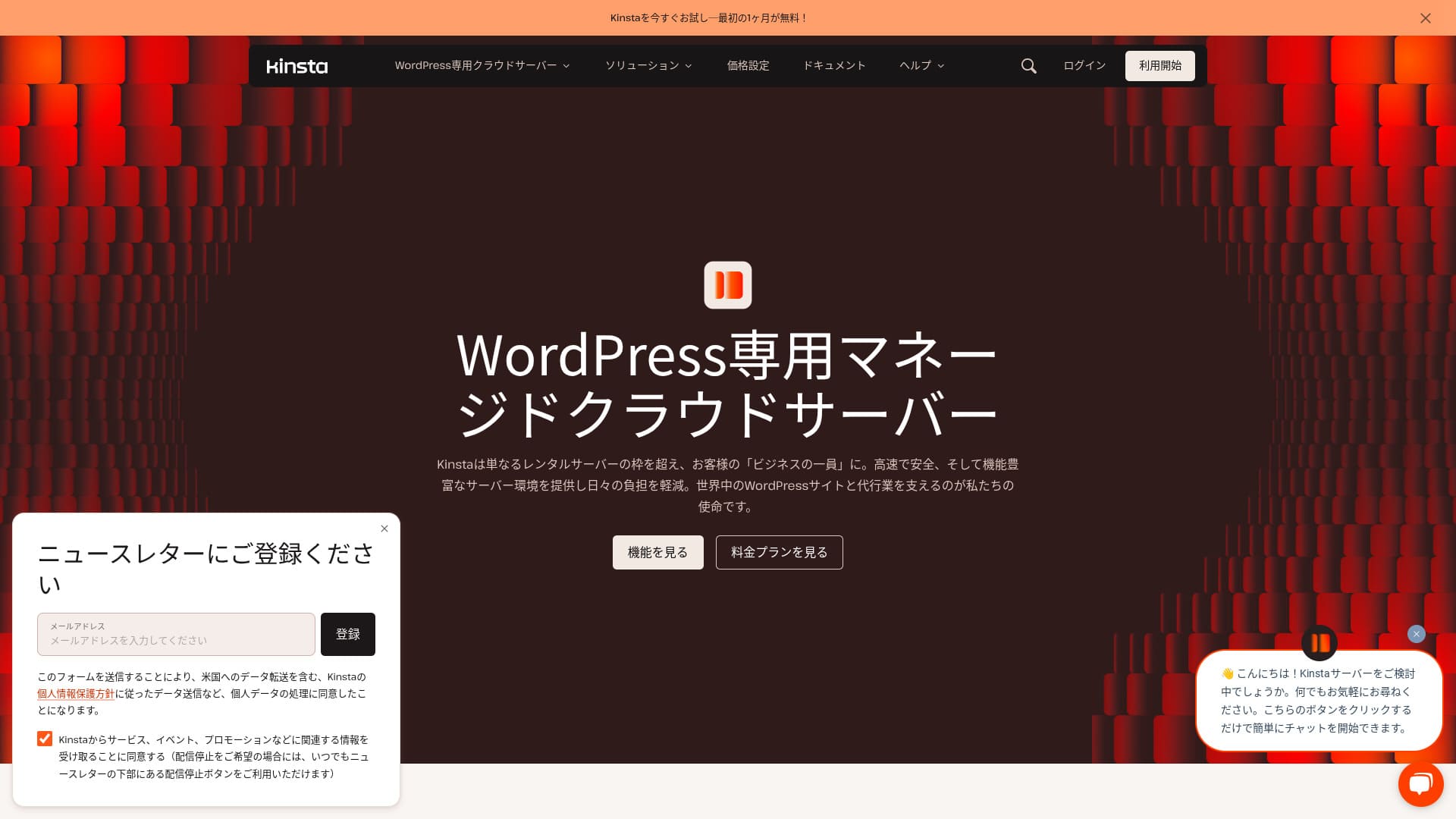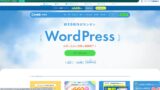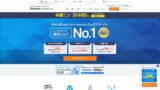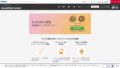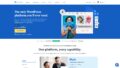Kinsta
とは、Kinsta Inc.が運営する海外の超高速サーバーです。Googleおすすめサーバーとして有名です。快適な表示速度にこだわっています。

Kinsta
を、現在のサーバーのサイト速度に悩んでいる個人、また法人・個人事業主の皆様におすすめする理由は、
- 弊社計測No.1の本当に速いサーバー
- WordPressを簡単に始められる
- 海外サーバーながら日本語対応
だからです。きっと満足できます。30日間返金保証付きで気軽にお試し可能です。
競合サーバーにXServerビジネス
![]() があります。こちらは、Kinsta
があります。こちらは、Kinsta
より安価に使える超高速な法人向けサーバーです。合わせてご検討ください。
| サーバーの種類 | 専用マネージドサーバー |
| 表示速度(TTFB) | 30ms |
| おすすめプランと契約期間 | Single35k |
| お試し・返金保証 | 30日間返金保証 |
| 月額料金(12ヶ月契約) | 4,407円 |
| 初期事務手数料 | 無料 |
| 無料ドメイン | なし |
| サポート | 24時間365日チャット(日本語対応)、メール |
| 稼働率 | 99.9% |
| サーバー容量 | 10GB |
| データベース数 | 1個 |
| セキュリティ | マルウェアスキャン、WAF、ファイアウォール、DDoS攻撃保護、Google Cloudファイアウォール |
| SSL | 無料独自SSL |
| バックアップ | 14日間自動バックアップ |
| メールアカウント作成数 | なし |
| メールセキュリティ対策 | なし |
| サーバー/Webサイト移行代行 | 無料 |
| WordPressプリインストール | ◯ |
| CDN | 無料(125GB) |
| データセンター | ヨハネスブルグ 南アフリカ、彰化県 台湾、香港、東京、大阪、ソウル 韓国、ムンバイ インド、デリー インド、ジュロン・ウェスト シンガポール、ジャカルタ インドネシア、シドニー オーストラリア、メルボルン オーストラリア、ワルシャワ ポーランド、ハミナ フィンランド、マドリード スペイン、サン・ギスラン ベルギー、ロンドン イギリス、フランクフルト ドイツ、エームスハーフェン オランダ、チューリッヒ スイス、ミラノ イタリア、パリ フランス、ダンマーム サウジアラビア、テルアビブ イスラエル、モントリオール カナダ、トロント カナダ、サンパウロ ブラジル、サンティアゴ チリ、カウンシルブラフス アイオワ州 アメリカ、モンクスコーナー サウスカロライナ州 アメリカ、アッシュバーン バージニア州 アメリカ、コロンバス オハイオ州 アメリカ、ダラス テキサス州 アメリカ、ザ・ダレス オレゴン州 アメリカ、ロサンゼルス カリフォルニア州 アメリカ、ソルトレイクシティ ユタ州 アメリカ、ラスベガス ネバダ州 アメリカ |

Kinstaは、最高峰のサーバーと評されていますが、実際に使うとその通りでした。速度だけでなく、コントロールパネルによる操作やWordPressの始め方も非常に簡単です。
価格に負けない魅力あふれるサーバーです。

Kinstaサーバー他社比較
- 総合評価 ★★★★☆
- サーバー速度 ★★★★★
- 利用料金 ★★☆☆☆
- 安定感 ★★★★☆
- WordPressの始めやすさ* ★★★★★
- ドメイン管理やSSL設定等の各種操作* ★★★★☆
* 実際に使用した私の操作感です。
- 2025年8月1日の市場調査に基づくデータ、速度順に並べた
- 月額料金は、WordPressが使える最安値プランの契約初年度の費用
- 速度は、同条件デモサイトのTime to First Byteの数値
| レンタルサーバー(プラン) | 速度 | 月額料金 | WordPress プリインストール | 稼働率 | サポート(時間) |
|---|---|---|---|---|---|
| 平均と推奨 | 222.2ms | 1,107円 | ある | 99.99%以上 | 24時間365日以上 |
| Kinsta
| 30ms | 30ドル(4,525円) | ある | 99.9% | チャット(日本語対応24時間365日)・メール |
| XServerビジネス
| 40ms | 4,180円 | ある | 99.99% | 電話・メール(平日10:00-18:00) |
| wpX Speed
| 40ms | 1,320円 | なし | 非公開 | 電話・メール(10:00-18:00) |
| ロリポップ!
| 80ms | 495円 | ある | 99.99% | メール・チャット(平日10:00-18:00) |
| スターレンタルサーバー
| 90ms | 無料 | なし | 非公開 | なし |
| ラッコサーバー(RK1) | 120ms | 440円 | ある | 非公開 | メール(平日10:00-19:00) |
| エックスサーバー
| 130ms | 550円 | ある | 99.99% | 電話・メール・チャット(平日10:00-18:00) |
| mixhost
| 150ms | 594円 | ある | 99.99% | メール(平日10:00-18:00) |
| ConoHa WING
| 160ms | 971円 | ある | 99.99% | 電話・メール・チャット(平日10:00-18:00) |
| カラフルボックス
| 190ms | 638円 | ある | 非公開 | 電話(24時間受付)・チャット・LINE・メール(平日09:30-12:00、13:00-17:30) |
| シンレンタルサーバー
| 200ms | 880円 | ある | 非公開 | 電話・メール(10:00-18:00) |
| リトルサーバー
| 200ms | 165円 | なし | 非公開 | メール(営業時間非公開) |
| コアサーバー
| 210ms | 264円 | ある | 非公開 | メール・チャット(10:00-12:00,13:00-17:00) |
| DreamHost(WordPress Starter) | 400ms | 2.95ドル(444円) | なし | 100% | チャット(24時間365日)・メール・電話コールバック |
| Bluehost(Basic) | 420ms | 4.95ドル(746円) | なし | 100% | チャット(24時間365日) |
| さくらのレンタルサーバ
| 440ms | 550円 | なし | 99.99% | チャット・メール・電話・コールバック予約(10:00-18:00) |
| Namecheap(EasyWP Supersonic) | 440ms | 2.91ドル(438円) | なし | 99.9% | チャット(24時間365日) |
| 【Hostinger】
| 660ms | 439円 | なし | 99.9% | チャット(24時間365日) |
| シンフリーサーバー | ー | 無料 | なし | 非公開 | なし |
| XREA
| ー | 無料 | なし | 非公開 | なし |
| バリューサーバー
| ー | 220円 | なし | 非公開 | メール・チャット(平日10:00-17:00) |
| KAGOYA JAPAN(グレード1) | ー | 440円 | ある | 99.999% | 電話・メール(平日10:00-17:00) |
| SiteGround(StartUp) | ー | 3.99ドル(601円) | なし | 99.99% | チャット(24時間365日)・メール・電話 |
| Hostgator(Baby) | ー | 6ドル(905円) | なし | 99.9% | 電話・チャット(24時間365日) |
| IONOS(Start) | ー | 1.00ドル(150円) | なし | 99.98% | 電話・メール・チャット(24時間365日) |
| お名前.com レンタルサーバー
| ー | 2,398円 | なし | 99.99% | 電話・メール・チャット(平日10:00-18:00) |
| ABLENETレンタルサーバー
| ー | 830円 | なし | 99.99% | メール(営業時間非公開) |
| Godaddy(ベーシック) | ー | 899円 | ある | 99.9% | チャット(24時間365日)・電話(平日10:00-17:00) |
| iCLUSTA+ byGMO
| ー | 1,027円 | なし | 100% | 電話(平日10:00-18:00) メールは24時間365日対応 |
| ムームーサーバー
| ー | 1,430円 | なし | 99.99% | メール・チャット(9:30-13:00,14:00-17:30) |
| WADAX
| ー | 2,200円 | なし | 99.9% | 平日09:00-22:00、土日09:00-18:00 |
| WebARENA SuiteX | ー | 1,997円 | なし | 100% | メール・チャット(平日 09:30-17:00) |
| ヘテムル
| ー | 2,035円 | なし | 99.99% | 電話・メール(平日10:00-18:00) |
| CPIレンタルサーバー
| ー | 4,840円 | なし | 100% | 電話・メール(平日10:00-18:00) |

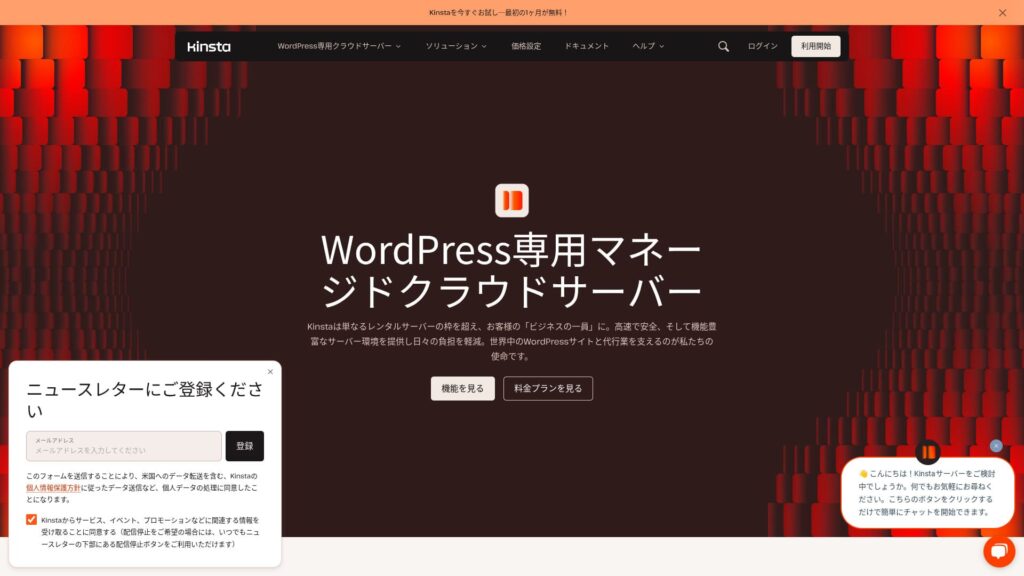
「Kinsta
」は、世界37ヶ所にデータセンターを持つ最高峰の最速レンタルサーバーです。弊社計測No.1でした。料金の高さは否めませんが、快適性を追求したサーバーを使いたいなら文句なしにおすすめです。チャットは日本語にも対応しています。
Kinstaの管理画面:シンプルでスタイリッシュで見やすい
Kinstaの管理画面は非常にシンプルでスタイリッシュで見やすいのが特徴です。
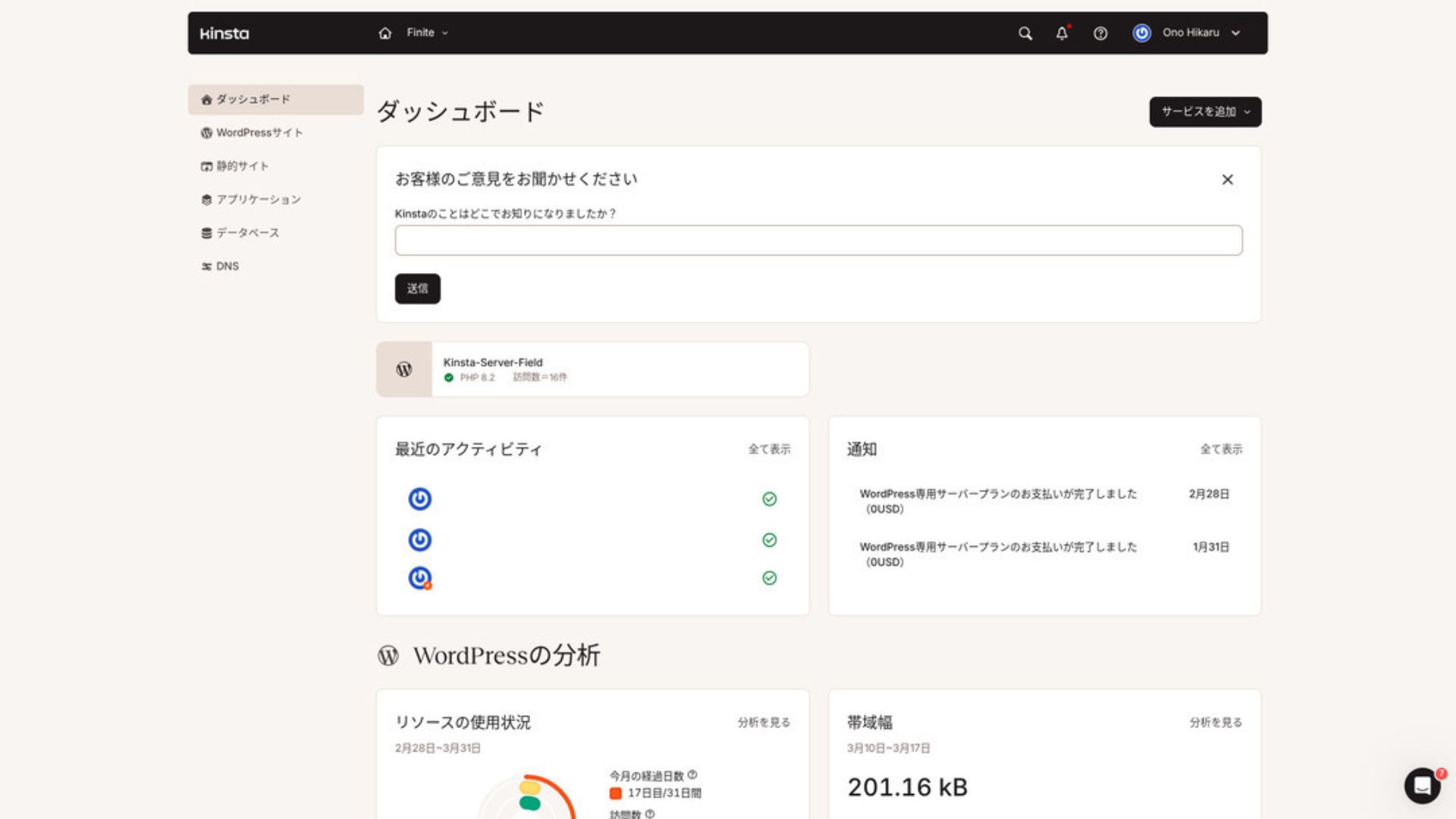
WordPressの管理は、メニューの「WordPressサイト」をクリックして開きます。
WordPressサイトの新規作成も移行も簡単にできる
Kinsta
は簡単にサイトの新規作成や移行が行えます。海外サーバーだから難しいのでは、と心配する必要はありません。
WordPressサイトを開き、「サイトを追加」をクリックすると
- 新規サイト作成
- サイトの移行を申請
と表示されます。新規サイト作成も簡単です。
- STEP.1MyKinstaの「WordPressサイト」を選ぶ
MyKinstaにログインします。メニューから「WordPressサイト」を選びます。
- STEP.2新規サイト作成
「サイトを追加」をクリックします。「新規サイト作成」を選びます。
- STEP.3WordPress設定を進める
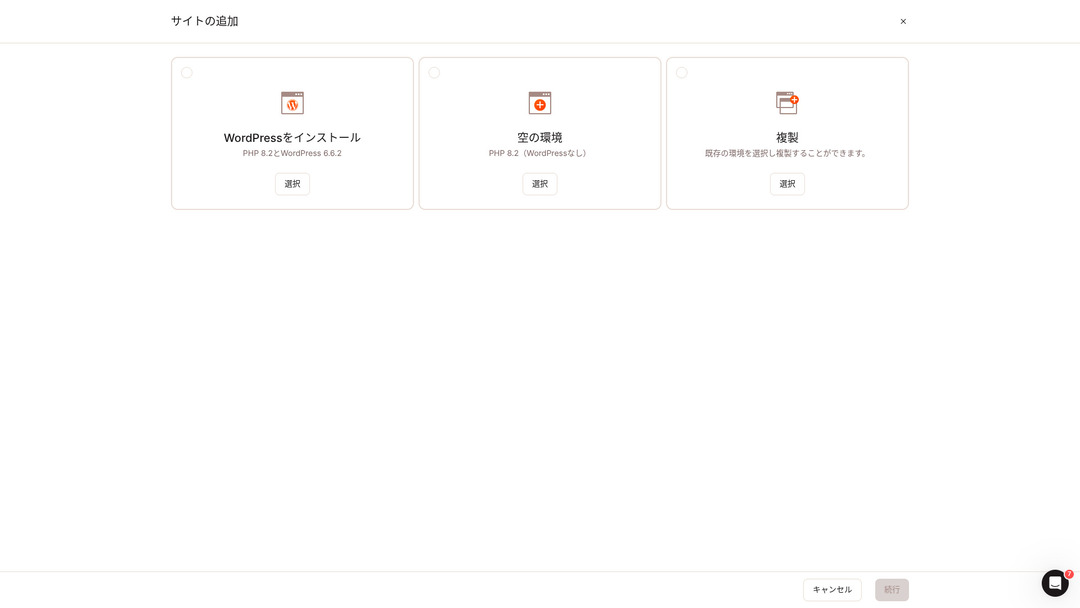
「WordPressをインストール」を選びます。
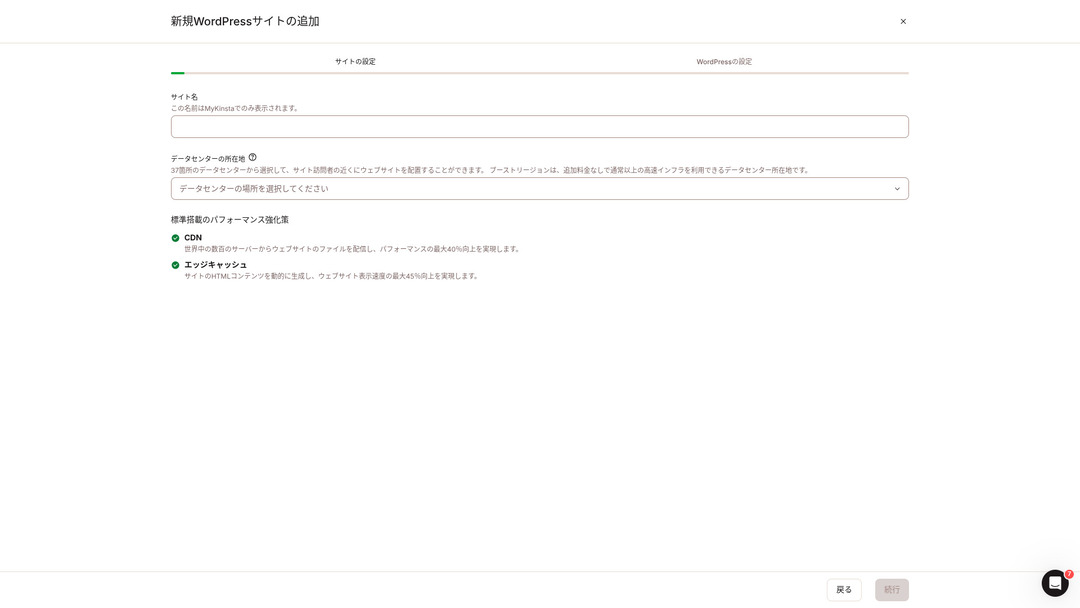
サイト名を決め、データセンターを選びます。データセンターは世界中の37箇所から選べます。主なサイト閲覧者が日本ならTokyoかOsakaを選ぶのが無難です。
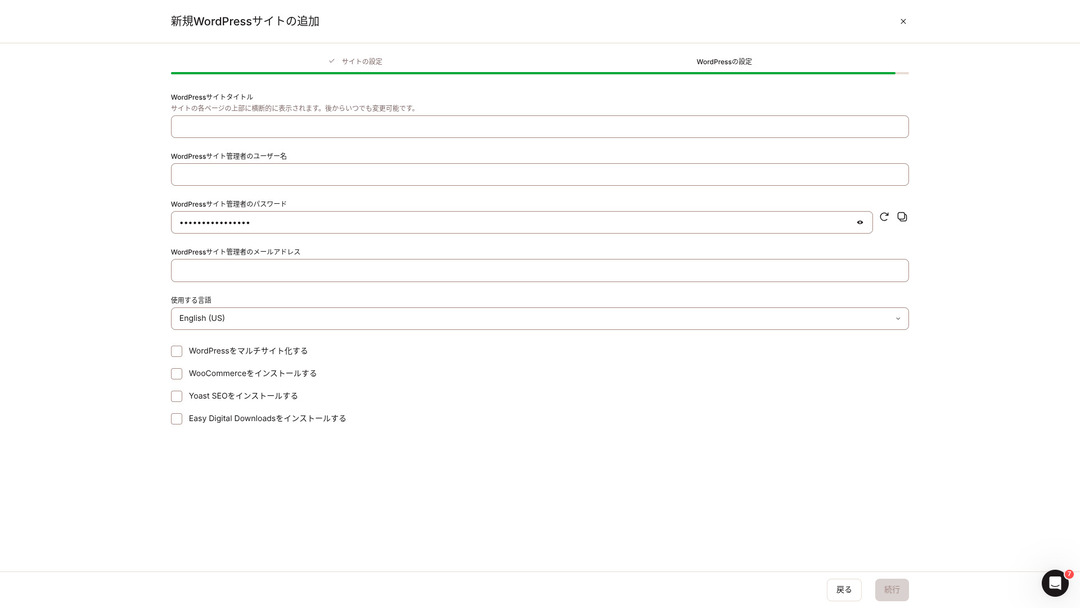
- WordPressサイトタイトル
- WordPressサイト管理者のユーザー名
- WordPressサイト管理者のパスワード
- WordPressサイト管理者のメールアドレス
- 使用する言語
を決めましょう。「続行」すればWordPressサイト作成完了です。
Kinstaの料金プラン:おすすめは1サイト向けプラン年払い
Kinsta
には3つの料金プランがありますが、どれも月払いか年払いを選べます。そのうち1つは制作代行業者用のエージェンシープログラムです。個人法人が使うのは、
- 1サイト向けプラン
- 複数サイト向けプラン
のいずれかです。
| 比較項目 | 1サイト向けプラン | 複数サイト向けプラン |
|---|---|---|
| 月額料金 | 4,459円(年払い) 5,202円(月払い) | 8,769円(年払い) 10,404円(月払い) |
| WordPressサイト | 1個 | 2個 |
| 訪問数 | 35,000 | 70,000 |
| ストレージ | 10GB | 20GB |
| CDN | 125GB | 250GB |
「これからブログを始める」という人は、1サイト向けプランをおすすめします。
Kinstaの評判と5つの特徴

WordPressが早い!表示速度No.1
Kinsta
は弊社計測で表示速度No.1になりました。本当に速いサーバーです。
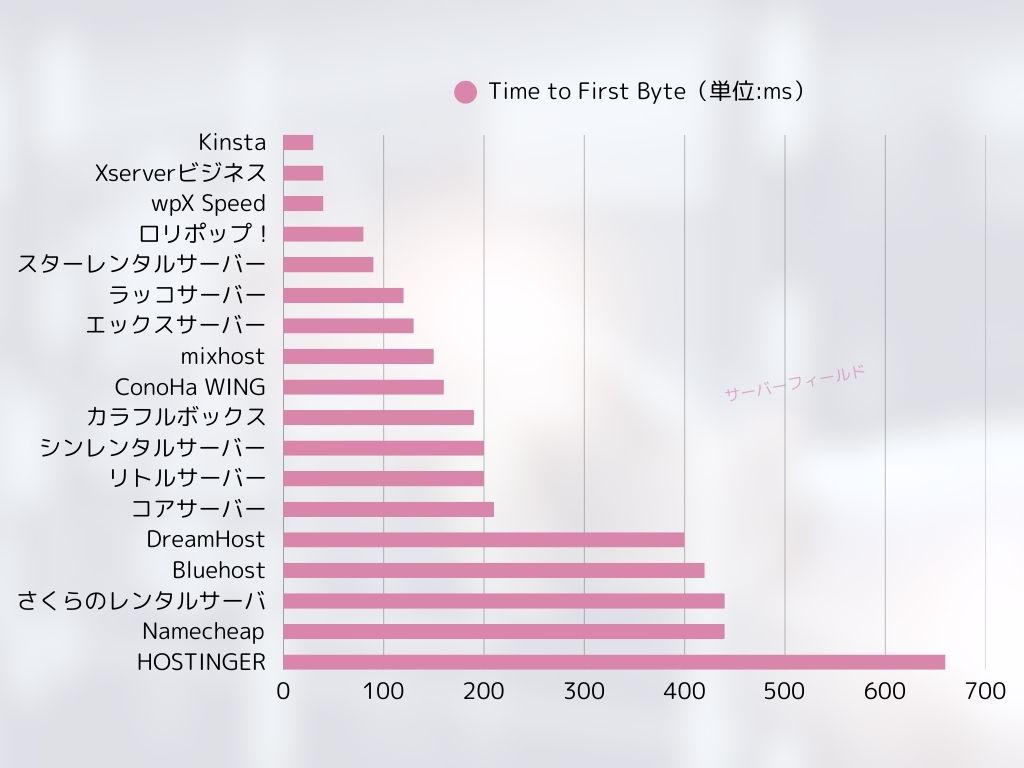
サーバー速度で悩んでいたら、迷わずKinsta
を使ってほしいと思います。
CDNが利用できる
Kinsta
は、世界37のデータセンターをサーバーの拠点にしながら、260箇所のCDNを設置しています。CDNを利用することで、ホームページを見る人は最寄りのCDNサーバーからデータを受け取るため、サイトの表示が早くなります。
Kinsta
のWordPressホスティングの最安プラン、Starterプランでも100GBのCDNが用意されています。十分な転送量が確保されています。
14日間の自動バックアップ機能搭載
Kinsta
には、14日間の自動バックアップ機能が搭載されています。
バックアップは重要です。誤操作でデータを消去してしまったりサイバー攻撃でデータを改ざんされてしまったりする可能性はゼロではありません。こういう時に、バックアップデータがあれが復元させられます。
Kinsta
なら、もしもの場合も14日間のバックアップデータから元通りにできるので安心です。
エンジニアによる24時間365日のサポート体制
Kinsta
は、エンジニアによる24時間365日のサポート体制が整えられています。
サポート必要とする状況はいつ生じるか分かりません。すぐに解決しなければ信用問題につながることもあるでしょう。
Kinstaならエンジニアが常にサポートしてくれるので、安心です。特に社内にエンジニアがいない場合、Kinsta
のようにエンジニアといつでも連絡が取れる安心感は大きいですよね。
無料ハッキング対処保証
セキュリティにどれだけ注力しても100%はありません。でも、Kinsta
は無料ハッキング対処保証を備えています。
かりにハッキングされてしまった場合、Kinsta
が利用者と協力して修復してくれます。
- サイトの無料検査
- マルウェア特定のためのファイル詳細スキャン
- WordPressの新規インストールを使用したコアファイルの修復
- 感染したプラグインとテーマの特定と削除
徹底した対処をしてくれるので、「また同じハッキング被害に遭うのでは」と心配する必要がありません。
Kinstaは高い料金がデメリット

最高峰のサーバーとはいえ、Kinstaは料金が高いです。
価格的には、法人が利用するサーバーに分類されます。法人向けサーバーの他社と比較しました。
- 初期事務手数料
- サーバーを12ヶ月契約
- ドメイン代1年分の費用
- WordPressを使えるプラン
| サーバー会社 | 1年間の費用 |
|---|---|
| Kinsta
| 53,508円 |
| ヘテムル | 24,420円 |
| エックスサーバービジネス | 51,612円 |
| CPI | 58,080円 |
| iCLUSTA+ | 12,824円 |
| WebARENA SuiteX | 23,795円 |
Kinsta
より高いサーバーもありますが、他は全て日本国内のサーバーです。サポートは日本語ですし、法人向けな機能も数多く提供されています。
ですから、サーバー速度として最高峰であるものの、やはり高く感じるのは否めません。
Kinstaの競合サーバーと比較する
Kinstaのように速度にこだわる国内大手サーバーと比較しました。
ConoHa WING
ConoHa WINGは、WordPressの表示速度にこだわったサーバーです。WordPressを簡単に始められることが特徴です。ドメイン取得と設定、データベースの作成とWordPressのインストールなど、WordPressホームページを始めるのに必要な設定がサーバー契約時に完了しています。
そのため、サーバー知識やWordPressのスキルがなくても、すぐにホームページを始められます。
| 項目 | Kinsta
| ConoHa WING
|
|---|---|---|
| 最大の特徴 | 最高サーバーの評判 | 誰でも簡単に今すぐ始められる |
| お試し・返金保証 | 30日間返金保証 | 初月無料 |
| 稼働率 | 99.9% | 99.99% |
| 容量 | 10GB | 300GB |
| 1年目のサーバー代 | 53,508円 | 11,292円 |
エックスサーバー
エックスサーバーは、長い間日本国内の高速サーバーとして人気なサーバーです。国内シェアNo.1の利用者を誇ります。サーバー速度だけでなく、稼働率99.99%の安定感や丁寧なサポートも人気の理由です。
ただし、エックスサーバーを持っても速度はKinstaに軍配が上がります。
| 比較内容 | Kinsta
| エックスサーバー
|
|---|---|---|
| 最大の特徴 | 最高サーバーの評判 | 利用者数No.1 |
| お試し・返金保証 | 30日間返金保証 | 10日間無料お試し |
| 稼働率 | 99.9% | 99.99% |
| 容量 | 10GB | 500GB |
| 1年目のサーバー代 | 53,508円 | 10,560円 |
今すぐKinstaでWordPressのホームページを始める7ステップ
ここでは、KinstaサーバーとムームードメインでWordPressのホームページを始めます。
- STEP.1ムームードメインで独自ドメインを習得する
ムームードメインにサインアップ/ログインします。
まだアカウントを持っていない場合は、ムームードメインのウェブサイトで新規アカウントを作成します。すでにアカウントを持っている場合は、ログインします。
独自ドメインの検索と購入です。
ムームードメインの検索バーに希望のドメイン名を入力し、利用可能か確認します。利用可能な場合、そのドメインを購入します。
- STEP.2Kinstaに新しいサイトをセットアップ
まずは、Kinsta
にサインアップしましょう。そして新しいサイトを追加します。
Kinstaのダッシュボードにアクセスし、「サイトを追加」をクリックします。
サイトの名前やデータセンターの場所を選択します。「インストールするWordPress」を選択し、必要な情報(サイトタイトル、管理者ユーザー名、パスワード、メールアドレス)を入力します。
必要に応じて、WooCommerceやYoast SEOなどのプラグインをインストールします。
- STEP.3ムームードメインでDNS設定を更新
ムームードメインのダッシュボードにアクセスし、「ドメイン管理」セクションから取得したドメインを選択します。「DNS設定」をクリックします。
Kinstaのダッシュボードから、あなたのサイトに関するDNS情報(ネームサーバー)を確認します。これらの情報をムームードメインの「DNS設定」ページに入力し、保存します。
- Step.4Kinstaのダッシュボードで独自ドメインを設定
先ほど使用したWordPressサイトの設定ページに移動します。
「ドメイン」セクションにアクセスし、「ドメインを追加」をクリックします。ムームードメインで取得した独自ドメイン名を入力し、追加します。
「ツール」セクションに移動し、「無料のLet’s Encrypt SSL証明書をインストール」をクリックして、SSL証明書をインストールします。
- STEP.5WordPressサイトのカスタマイズ
KinstaのダッシュボードからWordPress管理画面にログインします。必要に応じて、テーマやプラグインをインストールし、サイトをカスタマイズします。
Kinstaに関するよくある質問
Kinstaでドメインを取得できますか?
いいえ、Kinstaでドメインを取得できません。ムームードメインなどドメイン取得サービスでドメインを取得してください。その後、取得したドメインをMyKinstaで登録します。
Kinstaのストレージ10GBは少ないですか?
WordPressサイトを運営するなら10GBで全く支障ありません。2025年3月現在90記事以上の本サイトもストレージは1.5GBしか使っておりません。ポートフォリオサイトなど、極端に画像が多いサイトでなければ心配不要です。
「Kinsta」の読み方は?
「Kinsta」はキンスタと読みます。
まとめ

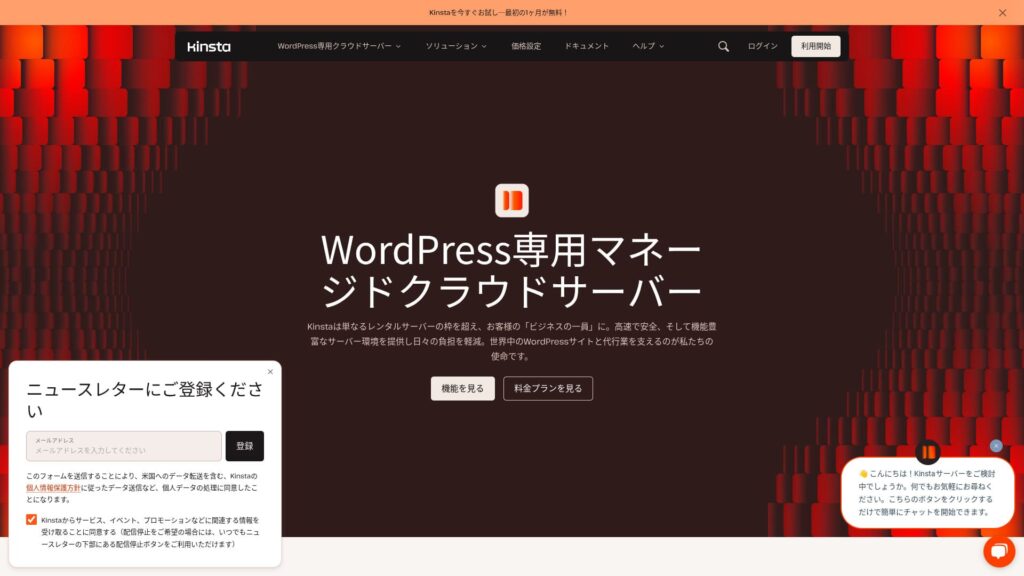
「Kinsta
」は、世界37ヶ所にデータセンターを持つ最高峰の最速レンタルサーバーです。弊社計測No.1でした。料金の高さは否めませんが、快適性を追求したサーバーを使いたいなら文句なしにおすすめです。チャットは日本語にも対応しています。
Kinsta
は最高峰のサーバーです。サイトの表示速度を確実に改善したいと思っているなら、ぜひお試しください。
速度だけでなくサポート体制も充実しているため、安心して使えるでしょう。

海外サーバー10社比較

海外レンタルサーバーは、言語の壁や文化的な違いから、どのサーバーを選べばよいか迷う方も多いでしょう。
この記事では、世界中から厳選した10社の海外レンタルサーバーを徹底比較し、それぞれの特徴や料金プラン、実際の使用感を詳しく解説します。
初心者でも安心して選択できる判断基準から、技術者が求める高度な機能まで、幅広いニーズに対応した情報をお届けします。